

By Gina Barrow, Last updated: October 4, 2021
Quando avrai un nuovo iPhone, potresti volerlo sapere come trasferire app da iPhone a iPhone. Apple ha appena rilasciato il nuovo iPhone 13. È disponibile in vari modelli come iPhone 13 Pro, Pro Max e iPhone 13 mini, caratterizzato da un design robusto e cinque tonalità distintive. Le sue tre caratteristiche degne di nota sono la durata della batteria potenziata, una straordinaria fotocamera a doppio sistema e un chip potente.
Questo è forse il modello di iPhone più atteso mai rilasciato con un gran numero di utenti che lo aggiungono alle loro liste dei desideri. Se sei uno di quei fortunati utenti che hanno già messo le mani su uno degli iPhone 13, allora forse sei sulla buona strada per passare i tuoi dati al nuovo telefono.
Ci sono molti modi su come trasferire le app da iPhone a iPhone. E oggi ti forniremo 4 dei modi più efficienti per farlo.
Parte 1. Come trasferire app da iPhone a iPhone tramite iCloudParte 2. Trasferisci app da iPhone a iPhone tramite Quick StartParte 3. Come trasferire app su un nuovo iPhone con App StoreParte 4. Come trasferire app da iPhone a iPhone con FoneDog Phone TransferParte 5. Sommario
Sappiamo che sei troppo entusiasta di iniziare a esplorare il nuovo iPhone 13, quindi non hai molto tempo per prepararti al trasferimento delle app. Il metodo più semplice che puoi utilizzare è il tuo iCloud.
Puoi creare un backup iCloud recente per assicurarti che tutte le tue app vengano salvate. Ecco una guida rapida su come impostare un backup di iCloud sul vecchio iPhone.
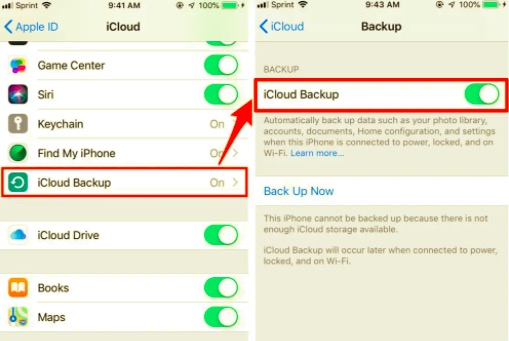
Da qui puoi toccare manualmente Backup ora o lasciarlo così com'è. Apple esegue il backup ogni notte. Assicurati di dormire con una batteria sufficiente per supportare il backup iCloud.
Dato che hai già attivato il backup di iCloud, è il momento di scartare il nuovo iPhone 13 e procedere come segue:
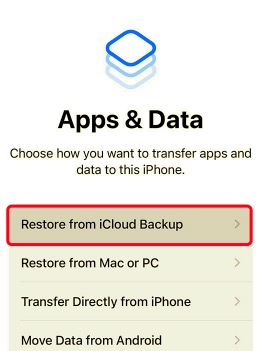
Ancora un po' e le tue app preferite sono ora disponibili sul nuovo iPhone. Se hai già configurato il tuo nuovo iPhone senza utilizzare il backup, puoi comunque trasferire le tue app ripristinando il telefono ed eseguire la stessa procedura sopra.
Il tuo backup iCloud è il metodo più veloce su come trasferire app da iPhone a iPhone. Ora vai avanti, prendi quel selfie che hai inseguito per così tanto tempo!
C'è un altro modo più veloce per farlo come trasferire app da iPhone a iPhone, e cioè usando QuickStart. Puoi trasferire le tue app anche prima di completare la configurazione del nuovo iPhone.
QuickStart tocca la tecnologia Bluetooth per abilitare il trasferimento tra dispositivi iPhone. Ecco come funziona:
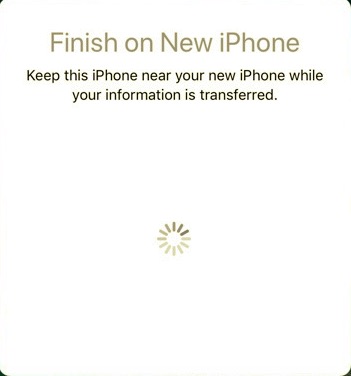
Prima di poter sfruttare il QuickStart, devi prima verificare se l'attuale iPhone che stai utilizzando è aggiornato almeno a iOS 12.4 per poter utilizzare la funzione.
Se intendi trasferisci solo alcune app, l'AppStore è un metodo conveniente da utilizzare per la migrazione selettiva. Finché utilizzi lo stesso ID Apple, tutte le app che hai scaricato e acquistato vengono registrate nell'AppStore.
Puoi semplicemente reinstallare queste app sul nuovo iPhone. Ecco la guida su come farlo:
Se te ne accorgi, non puoi più vedere il prezzo o l'opzione Ottieni accanto all'app, anche autenticando il download. Questo perché l'AppStore ha conservato il tuo record o transazione precedente.
Questo metodo è ideale quando hai solo poche app da trasferire. Altrimenti, avrai molto tempo da perdere nel trasferimento delle app.
Stai cercando una soluzione all-in-one che possa trasferisci i dati dal tuo vecchio iPhone a quello nuovo? Beh, non c'è bisogno di guardare oltre, Trasferimento telefonico FoneDog offre una gamma più ampia di opzioni di trasferimento.
Ti lascia passare i dati da iOS a iOS o anche multipiattaforma come Android e il computer. Puoi spostare le tue app, i contenuti multimediali e altro ancora. Usando Trasferimento telefonico FoneDog, non avrai difficoltà a navigare per mantenere le tue app e i tuoi dati sul nuovo telefono.
Trasferimento telefonico
Trasferisci file tra iOS, Android e PC Windows.
Trasferisci e salva facilmente messaggi di testo, contatti, foto, video, musica sul computer.
Pienamente compatibile con i più recenti iOS e Android.
Scarica gratis

Dai un'occhiata a questi passaggi su come puoi usare Trasferimento telefonico FoneDog:
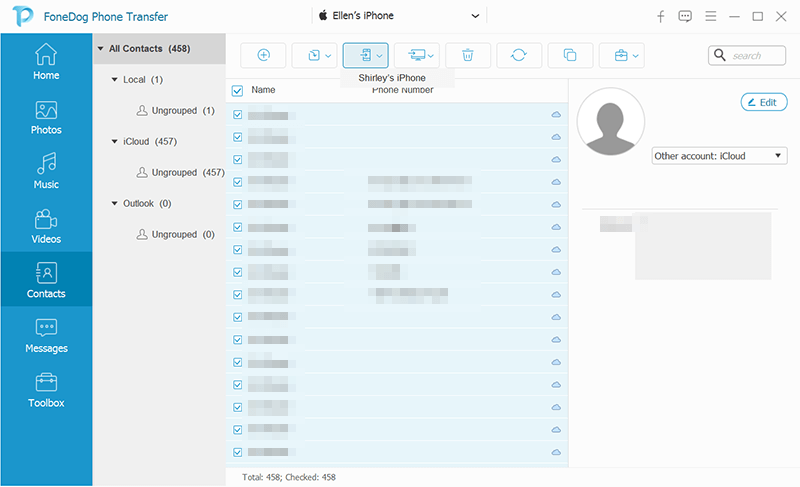
Abbastanza facile, non è vero? Non ci sono passaggi complicati da eseguire. Insieme a Trasferimento telefonico FoneDog, puoi decidere di trasferire tutti o solo alcuni file sul tuo nuovo iPhone.
Persone anche leggereGuida su come trasferire dati da iPhone ad AndroidI 10 migliori software di trasferimento iOS nel 2021
Il nuovissimo iPhone 13 è qui e tutti stanno impazzendo con tutte le funzionalità che ha. Poco prima di iniziare a utilizzare il nuovo telefono, potresti prendere in considerazione la possibilità di eseguire prima la migrazione dei dati.
Una delle maggiori preoccupazioni sarà come trasferire app da iPhone a iPhone. Fondamentalmente ci sono molte opzioni, ma in questo articolo ti abbiamo mostrato i migliori metodi 4 che puoi utilizzare per trasferire rapidamente le app e iniziare a utilizzare il telefono.
Puoi scegliere di trasferire le app utilizzando iCloud, QuickStart, AppStore e Trasferimento telefonico FoneDog. Sta a te decidere quale metodo di trasferimento si adatta alle tue esigenze.
Scrivi un Commento
Commento
FoneDog Phone Transfer
Trasferisci facilmente i dati tra iOS, Android e computer. Trasferisci ed esegui il backup di messaggi, foto, contatti, video e musica sul computer senza alcuna perdita.
Scarica GratisArticoli Popolari
/
INTERESSANTENOIOSO
/
SEMPLICEDIFFICILE
Grazie! Ecco le tue scelte:
Excellent
Rating: 4.8 / 5 (Basato su 92 rating)